Principais métodos 6 para configurar o correio de voz no iPhone
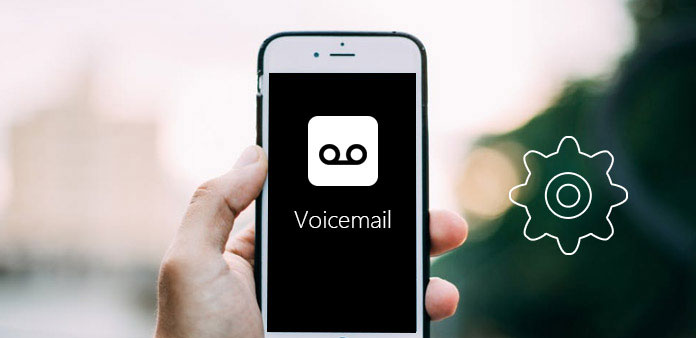
O correio de voz é um dos modos de comunicação mais populares em nossa vida diária. As pessoas podem receber e enviar mensagens de saudação para fechar o relacionamento. O primeiro passo para enviar um correio de voz é configurar o correio de voz no iPhone. Mas para a maioria dos usuários do iPhone, configurar o correio de voz no iPhone pode ser uma questão. Felizmente, o artigo lista os métodos 6 para garantir que você obtenha o procedimento detalhado de operação. Tudo que você precisa fazer agora é ler este artigo e seguir estas soluções.
- Método 1: Configurar um correio de voz da Verizon ou Sprint
- Método 2: Configurar um correio de voz AT & T chamando
- Método 3: Configurar um correio de voz visual da AT & T
- Método 4: Configurar um correio de voz T-Mobile
- Método 5: Configurar um correio de voz para iPhone da Vodafone
- Método 6: usando o correio de voz visual
- Mais: Solução de problemas do correio de voz
Método 1: Configurar o correio de voz do iPhone da Verizon ou Sprint
Quando você toca no botão "Correio de voz" e inicia uma chamada, pode ser necessário seguir estas instruções para configurar o correio de voz no iPhone.
Passo 1: Abra o aplicativo chamado telefone no seu iPhone. Toque no botão no canto direito da tela, chamado Correio de voz.
Passo 2: Toque no botão "Configurar agora", que está no centro da tela.
Passo 3: Configure sua senha. Deve ter seis a oito dígitos. E você precisa gravar a mesma senha duas vezes.
Passo 4: Quando você estiver na página de saudação do correio de voz, toque em "Personalizado" se quiser gravar uma saudação.
Passo 5: Toque no botão "Gravar" e comece a gravar sua mensagem de correio de voz. Você pode tocar em "Parar" quando terminar sua gravação.
Passo 6: Toque no botão "Salvar" e, em seguida, você já configurou o correio de voz no iPhone com sucesso.

Método 2: Configurar um correio de voz do iPhone da AT & T chamando
Os planos de dados móveis da AT & T ajudam você a configurar o correio de voz para o iPhone com facilidade. Mas você não pode fazer essa conexão quando estiver conectado ao Wi-Fi. Leia este guia e configure o correio de voz no iPhone.
Passo 1: Toque em "Telefone" na tela principal do seu telefone.
Passo 2: Toque em "Voicemail" e depois toque em "Configurar agora".
Passo 3: Digite sua senha, se solicitado. Você precisa digitar pelo menos quatro números.
Passo 4: Confirme a senha digitando-a novamente e depois toque em "Concluído".
Passo 5: Você pode definir uma mensagem de saudação padrão AT & T ou gravar uma mensagem de saudação. Em seguida, toque em "Concluído" e agora você configurou um correio de voz do iPhone da AT & T.
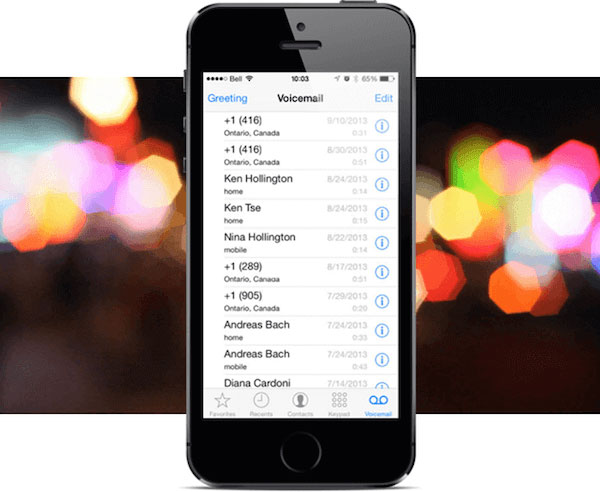
Método 3: Configurar um correio de voz visual do iPhone da AT & T
A rede Verizon sabe a importância das suas mensagens de correio de voz e permite configurá-las facilmente. Exceto os dois métodos, você também pode configurar o correio de voz para o iPhone da AT & T dessa maneira.
Passo 1: Abra o aplicativo Phone do seu iPhone e toque em "Voicemail" como os métodos anteriores.
Passo 2: Em seguida, toque em "Configurar agora".
Passo 3: Digite sua senha e toque em "Concluído".
Passo 4: Digite novamente a senha que você criou para confirmá-la e toque em "Concluído".
Passo 5: Em seguida, toque em "Personalizado" se você quiser gravar uma mensagem de saudação. Você também pode tocar em "Padrão" para usar o correio de voz padrão da sua operadora.
Passo 6: Toque na opção na parte inferior da tela chamada "Record" para iniciar sua gravação de mensagem de voz.
Passo 7: Quando terminar de configurar o correio de voz do iPhone, toque em "Parar" e salve-o.
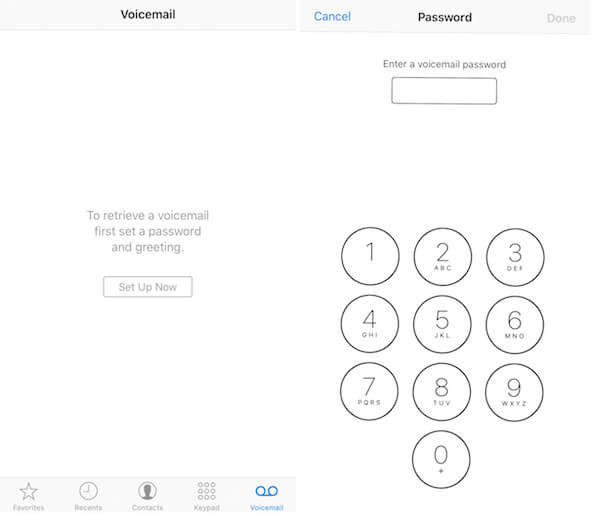
Método 4: Configurar um correio de voz para iPhone da T-Mobile
Também é possível configurar o correio de voz do iPhone na T-Mobile. Leva apenas alguns passos para fazer este trabalho.
Passo 1: Abra o aplicativo Telefone na tela inicial do seu iPhone.
Passo 2: Toque em "teclado". Está perto do "Correio de voz".
Passo 3: Pressione "1" e segure. Após alguns segundos, ele liga para o correio de voz automaticamente.
Passo 4: Se solicitou uma senha, digite seus últimos quatro dígitos do seu número de telefone. Se isso não funcionar, disque "611" para falar com o serviço manual.
Passo 5: Em seguida, diga o nome quando solicitado. Em seguida, fale uma saudação de correio de voz de acordo com o pedido.
Passo 6: Pressione "#" para salvar as configurações do seu correio de voz e senha. Você também pode pressionar e segurar "1" para verificar seu correio de voz.

Método 5: Configurar um correio de voz para iPhone da Vodafone
A rede Vodafone do Reino Unido também permite que você receba e envie mensagens de correio de voz no seu iPhone. Como configurar o correio de voz no iPhone pela Vodafone. Acima de tudo, você precisa fazer essas dicas.
Passo 1: Vá para "Telefone" e disque "121".
Passo 2: Ouça as instruções e crie uma senha segura que não seja números seqüenciais ou repetidos.
Passo 3: Crie saudações personalizadas e grave seu nome.
Passo 4: Você precisa definir o seu tempo e escolher a sua localização. Você pode ficar conectado Se você quiser fazer mais personalização.
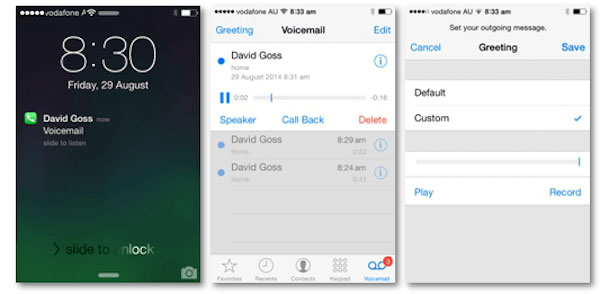
Método 6: usando o correio de voz visual
O sexto método para configurar o correio de voz no iPhone também é muito simples. Além disso, você pode avaliar seus correios de voz tocando em "Correio de voz" na tela do aplicativo de telefone, se sua operadora oferecer suporte ao correio de voz visual.
Passo 1: Acesse seu correio de voz.
Passo 2: Toque na mensagem que você deseja abrir e na janela mostrada existem várias opções como Excluir e Retornar.
Passo 3: Toque na opção que é como um triângulo. Ao fazer isso, você começará a reproduzir sua mensagem de correio de voz.
Passo 4: Se você quiser excluir as mesmas mensagens, basta tocar em "Excluir" para excluir a mensagem indesejada.
Passo 5: Toque em "Call Back" para discar o número que deixou a mensagem.
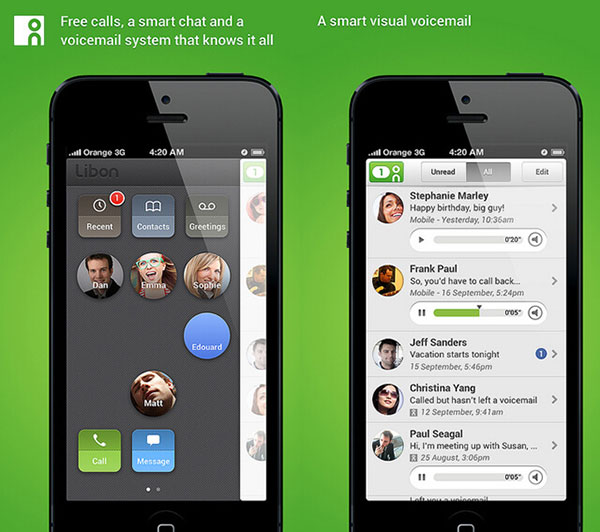
Mais: Solução de problemas do correio de voz
Embora a configuração do correio de voz no iPhone não seja tão complexa, você ainda pode encontrar alguns problemas que não consegue resolvê-los. Quando você encontrar alguns problemas na configuração do correio de voz, aqui estão algumas instruções para ajudá-lo a resolver esses problemas.
Solução 1: Mantenha pressionado o botão liga / desliga para reiniciar o seu iPhone. Pode resolver muitos problemas que você possa ter.
Solução 2: Atualize seu iPhone para a versão mais recente do iOS para evitar que alguns bugs causem problemas no correio de voz.
Solução 3: Se você encontrar alguns problemas que não puder resolver ou não conseguir acessar a caixa de entrada do correio de voz, ligue para sua operadora. Você pode encontrar linhas de atendimento ao cliente de operadoras comuns na Internet.
Solução 4: Toque em "Configurações" e, em seguida, toque em "Telefone" e "Alterar senha do correio de voz" para redefinir sua senha do correio de voz.
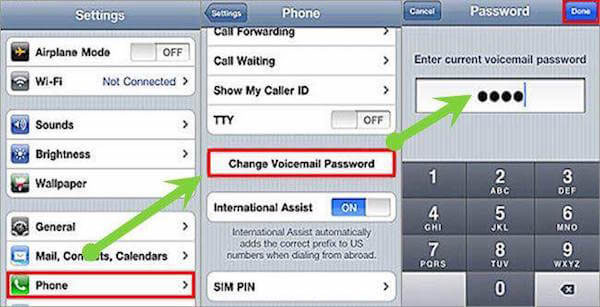
Conclusão
O correio de voz pode ajudá-lo bastante quando você está ocupado demais para receber uma chamada. Neste artigo, listamos alguns métodos para ensinar você a configurar o correio de voz do iPhone de diferentes operadoras. Você pode escolher o adequado de acordo com sua operadora. Se você tiver mais ideias ou dúvidas sobre como configurar o correio de voz no iPhone, poderá compartilhá-las nos comentários.







